
1、如何编辑和删除视频
编辑视频的基本信息:
登录后,进入自己的播客,点击页面右侧的“管理播客”。

点击页面左侧的“视频管理”,括号内数字显示您的播客里有几个视频文件。

点击视频右侧的“编辑”链接,就进入这个视频的编辑页面了。
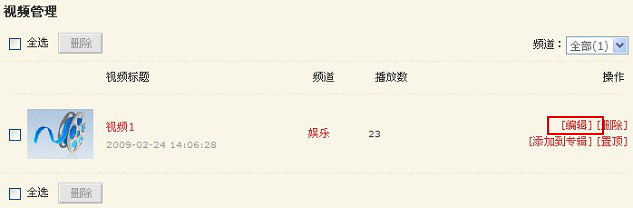
请在“标题:”后面直接键入要修改的标题文字。
请在“描述:”后面直接键入要修改的描述文字。
点击“保存”按钮,完成本次修改。
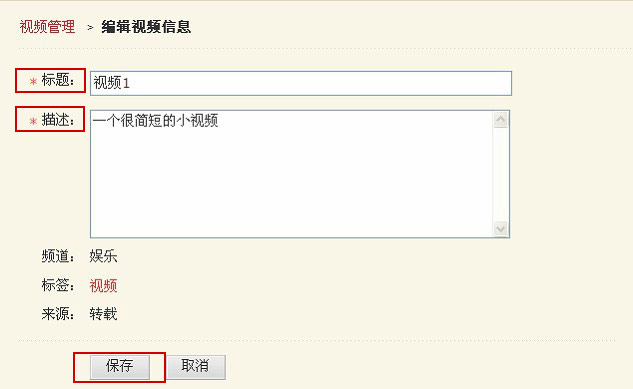
删除视频文件:
登录后,进入自己的播客,点击页面右上角的“管理播客”。

点击页面左侧的“视频管理”。

在视频管理状态下,点击视频文件右侧的“删除”,可将该视频删除。
也可以勾选视频文件前面的复选框进行进行批量删除。
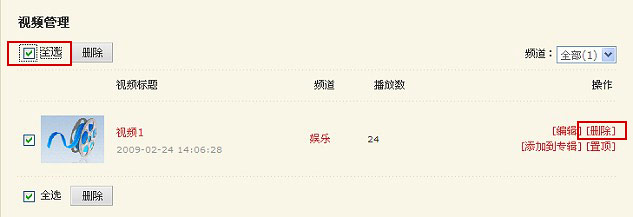
置顶的视频文件,将在您的播客首页进行播放。
无论是您自己还是网友,在浏览您的播客时第一眼看到的就是它,让我们来看看如何设置吧。
点击视频文件右侧的“置顶”,即可完成视频置顶的操作。
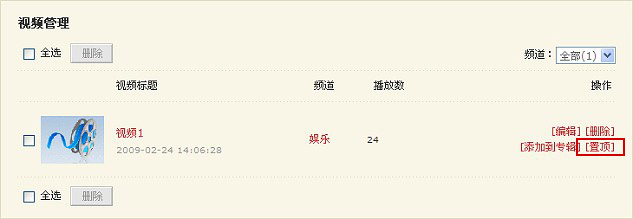
在置顶视频的右侧点击“取消置顶”,就可以取消。
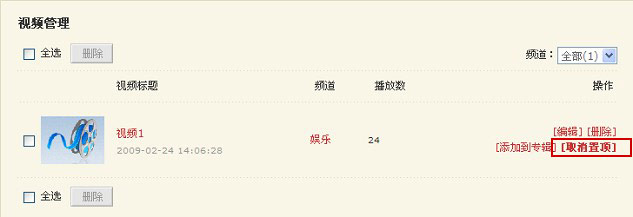
在没有手动置顶视频的情况下,系统会将您最新上传的一个视频默认置顶。
“专辑”是一个视频集,将许多视频组织在一起,可以是一部剧集,也可以是自己喜欢的一些视频。
在单个视频页添加:
在登录状态的管理模式下,点击视频下方的“添加到专辑”,可进行专辑的选择。

可以在“已有专辑”进行选择,点击“添加”按钮后完成保存。
(提示:每页显示7条专辑,超出时,会在右下角出现翻页。)
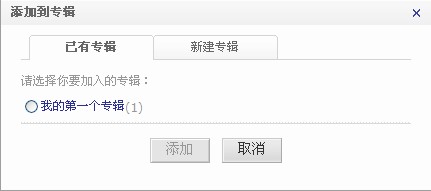
也可以添加到“新建专辑”,标题、描述和频道三项为必填项,点击“添加”按钮后完成保存。
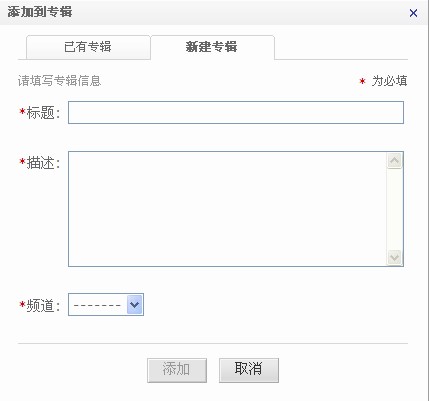
在视频管理页添加:
点击右侧“添加到专辑”,进行添加。
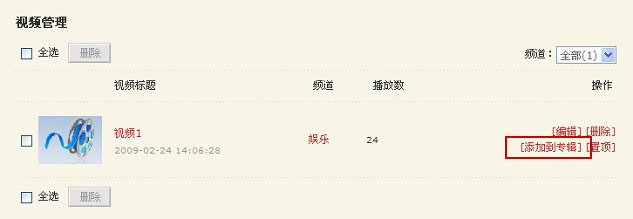
新浪播客提供三种方式,帮助您把好看的视频给好友分享。
1、直接把视频文件的URL地址发送给QQ、MSN好友。
2、拷贝源文件地址,可直接将视频引入到论坛的帖子里
3、拷贝视频代码,直接引用到你的网页。
点击视频下方的“分享”链接,会弹出如下页面。
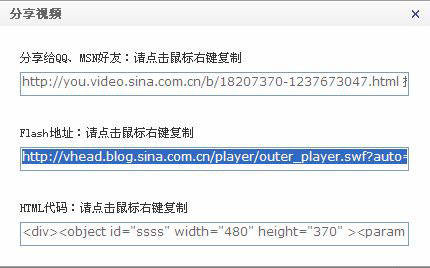
如果您使用的是IE6,弹出的页面会略有不同。
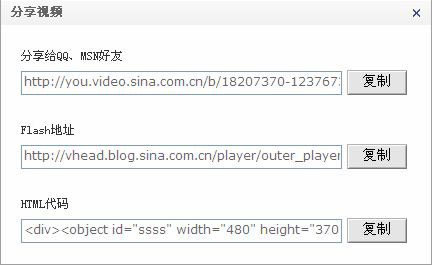
添加视频到点播单:
点击视频缩略图上的加号,就可以成功把该视频添加到专辑,导航上的“点播单”括号内的数字会增加1。
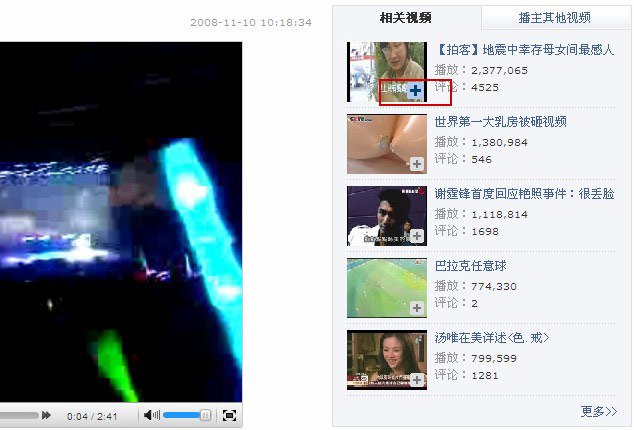
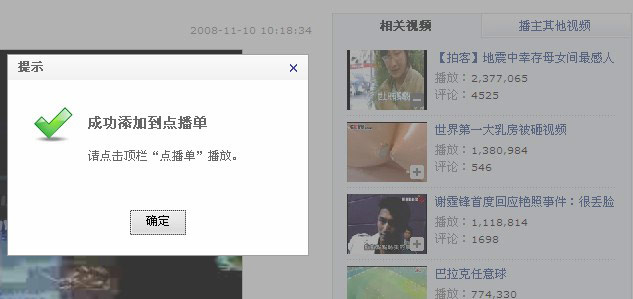
取消视频到点播单:
点击视频缩略图上的减号,就可以成功把该视频从专辑中取消,导航上的“点播单”括号内的数字会减1。
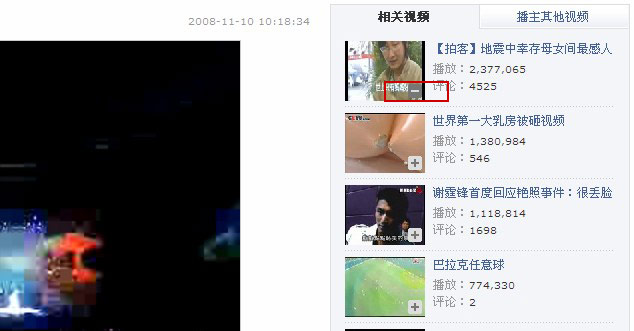 >
>
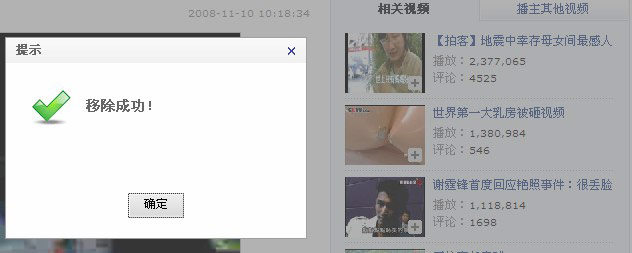
登录播客后,您就可以看到导航上的点播单,点击链接就可以进行播放或者清空的操作。
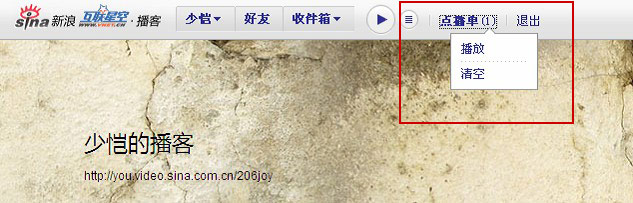 >
>